Comando Estender
Com o intuito de permitir que o usuário utilize o AltoQi Builder como uma ferramenta genérica de CAD 2D, para elaboração de qualquer tipo de desenho técnico, existem diversos recursos desta natureza disponíveis no programa.
Alguns deles tem como função auxiliar na manipulação de linhas, poligonais e arcos e estão disponíveis na guia Desenhos - grupo Ferramentas
Neste artigo veremos como utilizar o comando Estender.
Comando Estender 
O comando Estender realiza a extensão de um ou mais elementos até o outro selecionado, que é utilizado como fronteira.
Observação: É possível estender linhas, poligonais, indicadores e arcos de círculo.
Para utilizar este comando:
- Acesse a guia Desenhos, grupo Ferramentas, comando Estender;
- Na linha de comando será exibida a mensagem Estender – Elemento referência, clique sobre o elemento que irá funcionar como “limite” para os demais;
- Pressione Enter;
- Na linha de comando será exibida a mensagem Estender – Elemento a estender, clique sobre os elementos a serem estendidos;
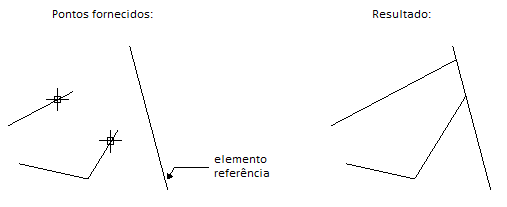
Observação:
Os elementos selecionados (linha, poligonal, indicador ou arco de círculo) serão “projetados” sobre o elemento referência. Caso a intersecção fique “fora” do elemento referência, a mensagem "Não foi possível realizar esta operação no plano corrente" é exibida e o comando não é realizado.
- Pressione Enter ou Esc para encerrar o comando.
Realizando os procedimentos descritos neste artigo será possível estender diversos elementos até a referência selecionada.
![Brand Vertical-PRINCIPAL-1.png]](https://suporte.altoqi.com.br/hs-fs/hubfs/Brand%20Vertical-PRINCIPAL-1.png?width=70&height=63&name=Brand%20Vertical-PRINCIPAL-1.png)